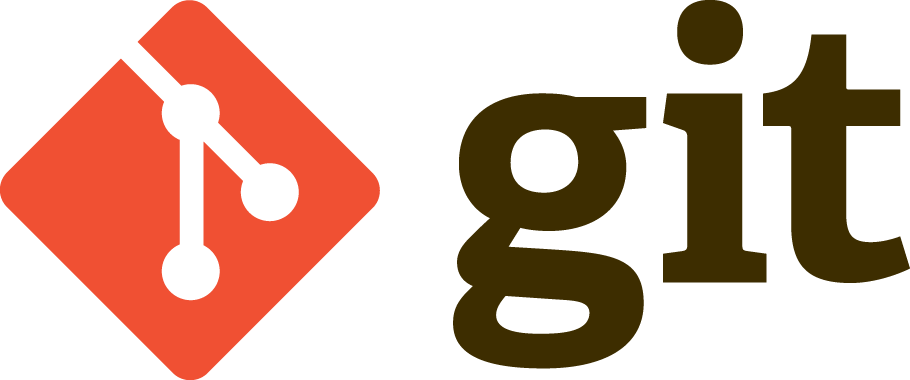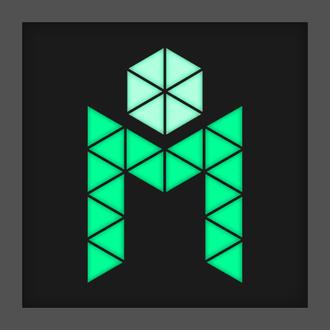برگردیم به اصل موضوع، عموم ابزارها همیشه شامل اون مثل مشهور"شمشیر دو لبه" می شوند، در عین حال که استفاده از branch برای جدا کردن فرآیند های موازی می تونه مفید باشه اما اگر از یک الگو مناسب برای اینکار استفاده نکنیم نهایتا ممکنه به چیزی شبیه تار و پود قالی برسیم، تعداد زیاد branch ها در زمانی که احتیاج دارید به سابقه کارهاتون دسترسی داشته باشید گیج کننده خواهد بود
بعد از مدت ها برگشتم ، البته همیشه سر میزدم به اینجا اما یا وقتی برای نوشتن نبود یا دل و دماغ نوشتن نداشتم. اتفاقات زیادی تو این مدت افتاد من جمله :
- مهمترین اش اینکه متاهل شدم و با کسی که دوستش دارم ازدواج کردم :)
- به شدت مشغول کار بودم (دو شرکت متفاوت) و کلی تجربه بدست آوردم.
- مدت ها با اندروید سر کله زدم و هنوز هم بیشتر وقتم به توسعه اپلیکیشن اندروید می گذره .
- با اسکالا و پلی فریمورک آشنا شدم و هر روز آشناتر هم میشم که دوست دارم ازین به بعد در این باره هم بنویسم.
- دیگه فکر می کنم به درجه ای از عرفان رسیدم که کم کم باید ویندوزام رو فرمت کنم چون تنها کاربردش چک کردن سامانه گلستان (جدا من درک نمیکنم این برنامه رو چجوری به این شدت depend اینترنت اکسپلورر ساختن). این مدت شرکت هم توفیقی شد تا سیستم عامل مک رو هم تست کنم وبتونم با خیال راحت از انتخابم (ابونتو) لذت ببرم :)
خلاصه من برگشتم ،اول خواستم یک دامنه و هاست بگیرم اما احساس میکنم اونطوری باید رسمی تر باشم ، و من علاقه ای ندارم که توی زیرزمین ام با کت و شلوار بشینم :)
میام به زودی ... اگه هنوز کسی صدامو داره
این اواخر یک پروژه آموزشی (نیمه کاربردی) برای یک دوستی با جاوا نوشتم ، برنامه ای که فایل ها Hive (به هر شاخه اصلی در ریجستری میگن یک Hive) رو بخونه و بتونه به صورت برنامه ای مثل Registry ویندوز نشون بده.
بدترین قسمت اش فهمیدن ساختار فایل های ریجستری بود و از اونجایی که سه روز وقت من رو گرفت احساس می کنم ارزشش رو داره که برنامه رو انتشار بدم تا یک منبع خوب آموزشی باشه.(تنها منبع مفید یادگیری ساختار فایل های ریجستری)
راستی فایل های ریجستری در مسیر Windows\System32\Config وجود دارند به طور مثال فایلی با نام SOFTWARE بدون پسوند.
سورس پروژه رو تا چند روز دیگه که سرم خلوت شد و یکم کدهاشو مرتب کردم تو قسمت پروژه هام میزارم ، علی الحساب فایل اجرایی برنامه رو تست کنید با حجم ناقابل 500 کیلوبایت.
[+] سورس در قسمت پروژه های من قرار گرفت
اگر از اون دسته از آدم هایی باشید که شب ها خیلی بیشتر از روزها پای کامپیوتر می شینند ، حتما یکی از چیزهای آزاردهنده ای که با اون مواجه شدید درخشش بیش از حد نور سفید در فضای تاریک اتاق هست که بیشتر از همه چشم های خودتون رو اذیت می کنه ، یک ترفندی رو می خواهم بگم که بیشتر بدرد کدنویس ها شب زنده دار مثل خودم می خوره ، برای این کار از ابزار Magnifier ویندوز استفاده می کنیم.
Eclipse مثل هر IDE قدرتمندی قابلیت تغییر رنگ بندی ادیتورش رو داره ، یه چند وقت پیش در حالی که فضای وب رو برای یکدونه درست و حسابیش زیر و رو می کردم ، آخرش اون چیزی که چشمم رو گرفت رو در اینجا یافتم. البته این Color Theme برای محیط QtCreator ساخته شده بنابراین نمی تونیم توی Eclipse ازش استفاده کنیم. امشب نشستم واسه Eclipse تبدیلش کردم ، البته یه جورایی بازنویسی کردم چون این دوتا دقیقا مثل هم نیستند.
فقط قبلش بگم برای استفاده از این تم باید پلاگین Eclipse Color Theme را نصب کرده باشید.بعدش به مسیر Window > Preferences > Appearance > Color Theme >Import a theme برید و فایل رو انتخاب کنید و روی Apply کلیک کنید. تمام !
به نظر خودم که خیلی زیباست ، من هم در QtCreator و هم در Eclipse از این تم استفاده می کنم.
طبق وعده ای که داده بودم می خواهم در مورد یک چیز باحال تو لینوکس صحبت کنم ، یه چیزی که اگه با خلاقیت همراه بشه کارهای وحشتناکی می شه انجام داد باهاش  چیز خاصیم نیست، فقط یک نرم افزار مدیریت کار (Job) به نام CRON!
چیز خاصیم نیست، فقط یک نرم افزار مدیریت کار (Job) به نام CRON!
کاری که این نرم افزار واسه شما انجام میده تکرار یک سری کارها در زمان های بخصوصی هست که شما تعیین می کنید، یک مثال خیلی ساده اینکه مثلا می خواهیم هر هفته در ساعاتی که اینترنتمون ترافیک نامحدود داره (شب ها) اتوماتیک همه بسته ها لینوکس مون رو آپدیت کنه. مثال های باحال ریز و درشت تو وبلاگ دوستان گنو/لینوکسی فراوان هست ، شاید تو آینده یکی دو تا از اینجور کارها هم به ذهنم خودم رسید انجام دادم!
خدا را شکر بعد دو سال دوباره به توزیع محبوب خودم «آرچ لینوکس»کوچ کردم ، همیشه یک حس خاصی داشته برام... بی نهایت پاپدارو سریع و البته خیلی آموزنده.از تبلیغات بگذریم من بعد نصب آرچ محیط KDE رو نصب کردم (به نظرم KDE رو برای آرچ نوشتن و آرچ رو برای KDE ) ، نرم افزار هایی که رابط گرافیکی شون از GTK بهره می برند(firefox,pidgin,...) توی KDE ظاهر دلنشینی ندارند و یک حالت دوگانگی خیلی بدی ایجاد می کنند ، چند راه حل داره برای یکسان سازی اینجور برنامه ها، من تجربه خودم رو می گم:
) ، نرم افزار هایی که رابط گرافیکی شون از GTK بهره می برند(firefox,pidgin,...) توی KDE ظاهر دلنشینی ندارند و یک حالت دوگانگی خیلی بدی ایجاد می کنند ، چند راه حل داره برای یکسان سازی اینجور برنامه ها، من تجربه خودم رو می گم:
کافیه این بسته ها رو نصب کنید :
sudo pacman -S gtk2-engines-oxygen kde-config-gtk oxygen-gtk2 oxygen-gtk3
حالا کافیه به مسیر System Setting > Application Appearance > GTK برید و در قسمت GTK Themes ، هم برای gtk2 و هم برای gtk3 تم oxygen-gtk رو انتخاب و Apply کنید.یک بار که ریستارت کنید تاثیرات رو خواهید دید.
یک نکته : این روش در واقع نصب کردن تم پیش فرض KDE برای GTK هست (oxygen) پس اگر یک تم خاصی رو دارید استفاده میکنید برای KDE باید دنبال مشابه اون تم در GTK باشید و به همین روش بالا نصب و انتخابش کنید.
بی ربط :
- خوشم میاد اینقدر پررو بازی در آوردم تا اینترنت خوابگاه بلاخره کم آورد و تونستم 100KB آپلود کنم بعد یک ربع !! درود بر روح پر فتوحش !
- یک چیزای باحالی از Cron یادگرفتم مجالی باشه می خواهم بریزم بیرون 
- ریاضی مهندسی چی میگه ؟!! کم کم برم واسه حذف 
موقع گرفتن خروجی برنامه ها معمولا برامون سوال میشه که برنامون تا کامپیوتر ها ی دیگه چه نیازمندی هایی داره ، اگه خیلی حرفه ای بخواهیم باشیم می تونیم بیایم برنامه رو با برنامه های آنالیز نیازمندی مثل Dependecy Walker چک کنیم.
خوشبختانه یا متاستفانه من تو آخرین پروژه ام فهمیدم که حتی با این نرم افزار هم نمیشه همه نیازمندی ها رو فهمید ! شایدم بشه و من در جریان نباشم !تو این پست نحوه گرفتن خروجی نهایی برنامه تون (کامپایلر ویژال استودیو) و همچنین انتخاب یک آیکون زیبا برای برنامه رو بیان می کنم.
خوب ، DLL هایی که لازمه کنار برنامه تون باشه رو لیست می کنم
- D3DCompiler_43.dll
- icudt49.dll
- icuin49.dll
- icuuc49.dll
- libEGL.dll
- libGLESv2.dll
- Qt5Core.dll
- Qt5Gui.dll
- Qt5Widgets.dll
- msvcp100.dll
- msvcr100.dll
این ها رو می تونید تو پوشه bin جایی که Qt رو نصب کردید پیدا کنید ، ناقابل 15 مگابایت به حجم برنامه تون اضافه میشه حتی اگه یه پنجره خالی باشه
راستی اون دوتا DLL آخری تو پوشه bin کامپایلر ویژوال استودیو هست .
و نکته حیاتی اینجاست که باید یک پوشه با نام platforms کنار فایل اجرایی برنامه تون ایجاد کنید و فایل qwindows.dll واقع در پوشه plugin در مسیر نصب qt روی سیستم رو تو پوشه platforms کپی کنید.
حالا بریم سراغ گذاشتن آیکون برای برنامه تون ، اگر برنامه رو با qmake خروجی میگیرید ، کافیه خط زیر رو به فایل پروژه (.pro) اضافه کنید :
RC_ICONS = myappico.ico
و کاملا واضحه که فایل آیکون باید با نام myappico.ico در کنار فایل پروژه باشه.
حالا کافیه پروژه رو بیلد کنید ، و تمام !
در قسمت قبلی این مقاله (مراجعه به قسمت قبل) با نحوه مدیریت و استفاده از git در سیستم محلی خودمان آشنا شدیم.
در این قسمت قصد داریم یک ارتباط ساده با یک سرور پروژه برقرار کنیم، البته نه با تمام جزئیات، تنها در حد یک آشنایی کلی.
همانطور که قبلا اشاره شد وقتی یکی از سیستم های محلی، کار ویرایش خود را به پایان برساند و قصد ارسال تغییرات به سرور پروژه (remote) را داشته باشد باید عمل push را انجام بدهد.
در این مقاله فرض شده است که شما دارای یک نسخه نصب شده git روی سیستم خود هستید ، همچنین شما باید تنظیمات ابتدایی (ست کردن username و email) را انجام داده باشید ، اگر اینچنین نیست به این مقاله رجوع کنید-معرفی مدیریت نسخه Git-.
git یک نرم افزار سودمند جهت توسعه پروژه های برنامه نویسی می باشد، همچنین منحصر به زبان خاص یا ساختارفایلی خاصی نیست ، همه اینها به تصمیم شماست که از چه زبان یا ساختارفایل استفاده کنید.
قبل از استفاده از git برای توسعه پروژه خود ، بهتر است یک نمای کلی از پروژه در نظر داشته باشید ،مهمترین عامل های تعیین کننده، بزرگی و وسعت پروژه می باشد. در این مقاله به خاطر سادگی در یادگیری ما یک پروژه تک شاخه ای را در نظر می گیریم.در git به صورت پیشفرض شاخه فعلی توسعه نرم افزارmaster میگویند.در مقاله زیر ما نحوه ساختن شاخه های دیگر از شاخه فعلی را خواهیم آموخت.